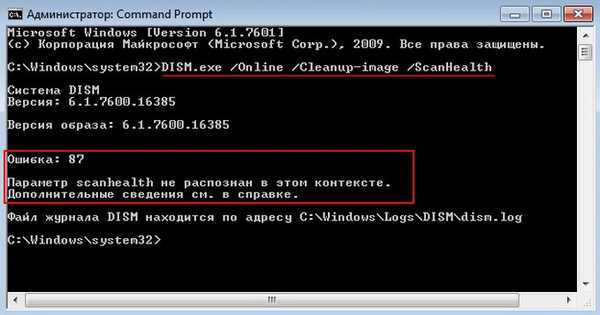- Pozdravljeni administrator! Windows 7 je nameščen v mojem računalniku in občasno se na njem pojavljajo različne napake, sistem pa se lahko zamrzne ali znova zažene v najbolj neprimernem trenutku. Svetovali ste mi, naj preverim Windows za viruse in preverim celovitost sistemskih datotek. Nisem imel virusov, toda s preverjanjem integritete se je vse izkazalo za veliko bolj zanimivo. Kot skrbnik zaženem ukazno vrstico in vnesem ukaz sfc / scannow in čez nekaj časa se v ukazni vrstici prikaže: "Zaščita virov Windows je zaznala poškodovane datoteke, vendar nekaterih ne morejo obnoviti", kar pomeni škodo pri shranjevanju sistemskih komponent sistema Windows 7. Vem, da je to sam pomnilnik je mogoče obnoviti v operacijskem sistemu Windows 8.1, 10 z uporabo storitvenega sistema Dism image z ukazi: Dism.exe / Online / Cleanup-image / ScanHealth in Dism.exe / Online / Cleanup-image / RestoreHealth. Mislil sem, da je v operacijskem sistemu Windows 7 možno tudi zato, ker obstaja Dism, ko pa vnesem ukaz "Dism.exe / Online / Cleanup-image / ScanHealth", se prikaže napaka: "Napaka 87. Parameter Restohealth v tem kontekstu ni prepoznan.".
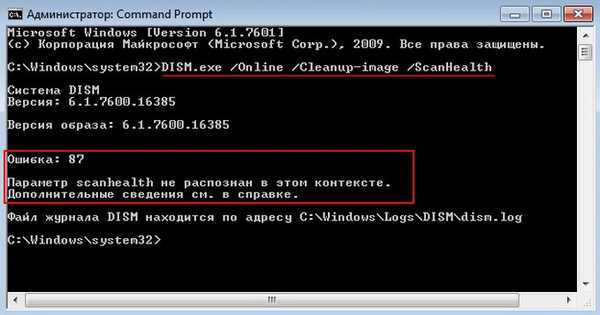
- Pozdravljeni administrator! Obnovim integriteto sistemskih datotek sistema Windows 7 z uporabo sfc / scannow in sporočilo izide: "Za dokončanje obnovitve sistema je potreben ponovni zagon. Znova zaženite sistem Windows in znova zaženite sfc", Znova zaženem in znova ista stvar. Mislil sem, da je to posledica poškodbe komponentnega pomnilnika sistema Windows 7, želim obnoviti to shrambo, zaženite ukazno vrstico kot skrbnik in vnesite ukaz:" Dism.exe / Online / Cleanup-image / ScanHealth "in gre: »Napaka 87. Parameter za ponovno vzpostavitev zdravja v tem kontekstu ni prepoznan.« Kaj narediti naprej?
Obnovitev poškodovanega shranjevanja sistemskih komponent je mogoča ne samo v sistemu Windows 8.1 / 10, temveč tudi v sistemu Windows 7
Pozdravljeni prijatelji! V operacijskem sistemu Windows 7, kot v Windows 8.1, 10, je shranjeno sistemsko komponento operacijskega sistema - mapa WinSxS, ki se nahaja na C: Windows \ WinSxS.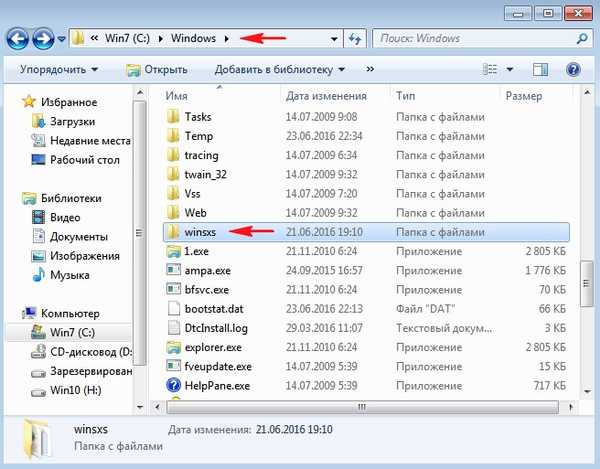
Če iz nekega razloga (virusi, okvare sistema, kršitve v datotečnem sistemu) operacijski sistem izgubi pomembno sistemsko datoteko, potem to datoteko takoj shrani s svojo delovno različico iz shranjevanja sistemskih komponent (mapa WinSxS).
Če je potrebno, lahko uporabnik sam začne preverjati celovitost sistemskih datotek operacijskega sistema s pomočjo ukazne vrstice (zažene s strani skrbnika) z ukazom sfc / scannow. Orodje sfc bo preverilo celovitost sistemskih datotek in če bo odkrita kakršna koli škoda, bo rezultat izgledal takole: "Zaščita virov Windows je odkrila poškodovane datoteke in jih uspešno obnovila", vendar bo v nekaterih primerih odgovor drugačen: "Zaščita virov Windows zazna poškodovane datoteke, vendar ne more obnoviti nekatere od njih, "kar pomeni škodo pri shranjevanju sistemskih komponent operacijskega sistema (mapa WinSxS). V tem primeru v ukazni poziv vnesemo ukaz (začenši od skrbnika): Dism.exe / Online / Cleanup-image / ScanHealth, ki bo preveril in obnovil celovitost shranjevanja sistemskih komponent sistema Windows 7.Opomba: Od Windows 8 je operacijski sistem uspel popraviti poškodovano komponento s pomočjo storitve Dism image. Če želite obnoviti pomnilnik, morate vnesti dva ukaza:Dism.exe / Splet / Cleanup-image / ScanHealth - preveri stanje celovitosti integritete komponent.Dism.exe / Online / Cleanup-image / RestoreHealth - obnavlja shrambo. V operacijskem sistemu Windows 7 obstaja tudi ta funkcija, vendar v operacijskem sistemu Windows 7 sta ta ukaza združena v en in za obnovitev komponentnega pomnilnika morate uporabiti samo ukaz.Dism / Online / Cleanup-Image / ScanHealth, vendar ta ukaz ne bo deloval in prišlo je do napake: "Napaka 87. Parameter ScanHealth v tem kontekstu ni prepoznan", če v Windows 7 ni nameščena posodobitev. KB2966583.
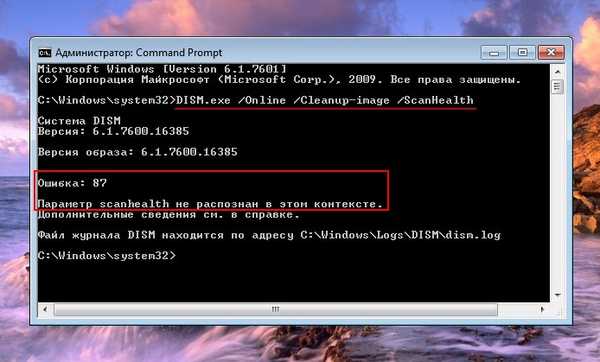
Prenesite to posodobitev KB2966583 s povezave
https://support.microsoft.com/en-us/kb/2966583
izberite posodobitev glede na bitno globino vašega operacijskega sistema, na primer, nameščen sem Windows 7 64-bit, zato bom prenesel paket za vse podprte 64-bitne različice sistema Windows 7.
Prenesite paket.
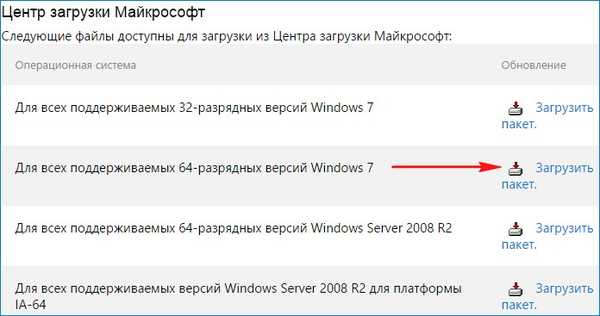
Izberite jezik - ruščino in kliknite Prenesi.
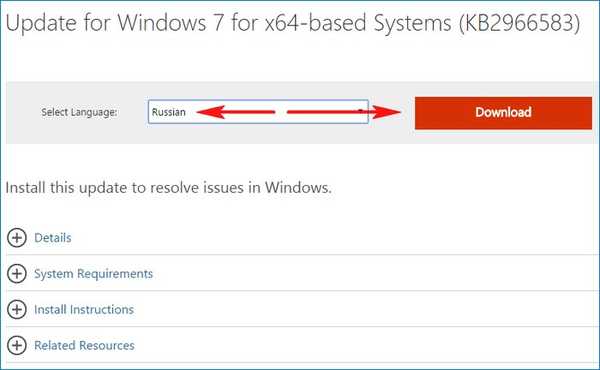

Da.
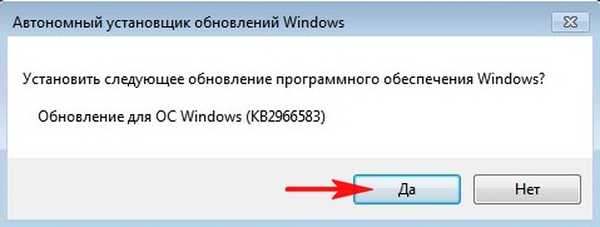
Posodobitve so v teku.

Posodobitev je nameščena. Kliknite Zapri.
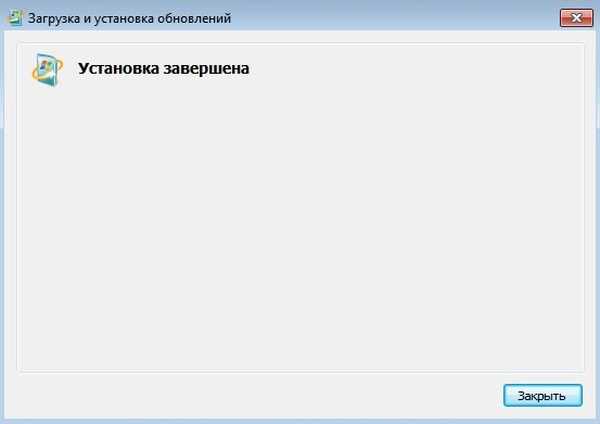
Zdaj, ko vnesete ukaz: "Dism / Online / Cleanup-Image / ScanHealth", bo poškodovano shranjevanje sistemskih komponent sistema Windows 7 preverjeno in obnovljeno.
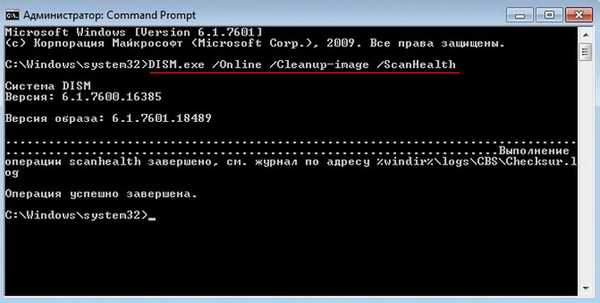
Sorodni članek: Kako obnoviti celovitost sistemskih datotek sistema Windows 7, če se operacijski sistem ne zažene.
Oznake članka: Celovitost datotečnih datotek sistema